התקן את TWRP ב- Samsung Galaxy S20, S20 + או S20 Ultra (Exynos)
התאוששות Twrp / / August 05, 2021
במדריך זה נראה לכם כיצד להתקין את התאוששות TWRP ב- Samsung Galaxy S20, S20 + או S20 Ultra (Exynos). ספינות הדגל של סמסונג הקימו את הרף לעקוב אחריו. כל שלושת המכשירים הללו מתהדרים בכמה מגיליונות המפרט המרשימים ביותר. אם אנחנו מדברים על גרסת ה- Ultra, יש לו מסך ענק בגודל 6.9 אינץ 'עם רזולוציה של 1440 x 3200 פיקסלים, עם קצב רענון של 120 הרץ. מתחת למכסה המנוע, הגרסה העולמית כוללת ערכת שבבים של Exynos 990, בעוד שבניית ארה"ב מגיעה עם קוואלקום SM8250 לוע הארי 865.
לשעבר יש GPU של Mali-G77 MP11 ואילו האחרון מגיע עם Adreno 650. יתר על כן, הוא מגיע בשלוש גרסאות שונות, כאשר הקצה העליון מגיע ב- 512GB 16GB RAM. ואז יש מרובע 108 + 48 + 12 + 0.3MP הגדרת מצלמה אחורית ואחריה מצלמה 40MP קדמית. בעל טביעת אצבע מתחת לתצוגה, המכשיר רואה סוללה ענקית של 5000 מיליאמפר / שעה שתומכת בטעינה מהירה של 45 וואט וטעינה אלחוטית של 15 וואט.
עם זאת, זהו רק קצה הקרחון. אתה יכול לנסות שפע של שינויים אחרים ברגע שאתה נכנס לפיתוח המותאם אישית. לשם כך, אחת התנאים המוקדמים העיקריים היא התקנת התאוששות מותאמת אישית כמו TWRP. ובמדריך זה נעזור לך להשיג בדיוק את זה. עם זאת, להלן השלבים להתקנת TWRP Recovery ב- Samsung Galaxy S20, S20 + או S20 Ultra. רק זכור כי השלבים שלהלן חלים רק על גרסאות Exynos של שלושת המכשירים הללו.

תוכן עניינים
-
1 התקן את התאוששות TWRP ב- Samsung Galaxy S20, S20 + או S20 Ultra (Exynos)
- 1.1 נקודות שיש לזכור
- 1.2 תנאים מוקדמים
- 1.3 צעדים להבזק TWRP ב- Galaxy S20, S20 + או S20 Ultra (Exynos)
התקן את התאוששות TWRP ב- Samsung Galaxy S20, S20 + או S20 Ultra (Exynos)
TWRP הוא התאוששות מותאמת אישית המספקת למשתמש שפע של אפשרויות שלא ניתן היה להמשיך עם התאוששות מניות. אלה כוללים את היכולת להבהב קובצי ZIP ו- IMG, פלאש ROM מותאם אישית, או אפילו קובץ ZIP של Magisk ZIP לשורש. באותם קווים, אתה יכול גם לקחת גיבוי מלא של Nandroid ולשחזר אותו לפי הצורך. זה גם מספק פלטפורמה שימושית למחיקת מחיצות המכשיר. כמו כן, עבור המשתמשים המתקדמים הם יכלו להשתמש ב- Bootloop Boot Fix, פיקוד הטרמינל בין יתר הפונקציות.

אתה יכול גם להשתמש בפונקציונליות הר של השחזור כדי לחבר כונני USB חיצוניים באמצעות כבל OTG. אז עם רשימה כל כך ארוכה של יתרונות, אין נקודות בראוניז לנחש מדוע אנשים מחפשים להתקין את TWRP Recovery ב- Samsung Galaxy S20, S20 + או S20 Ultra (Exynos). ובמדריך זה נעזור לך בדיוק בזה. אך לפני שנפרט את השלבים להבהב את התאוששות ה- TWRP, יש כמה נקודות חשובות שכדאי לדון בהן. הקפד לעבור על כל אחד מהם ואז המשך בשלבי ההתקנה.
נקודות שיש לזכור
- אתה יכול רק להבהב את ה- TWRP הזה על הגרסאות הגלובליות של גלקסי S20, S20 + או S20 Ultra שיש לו ערכת שבבים של Exynos 990. הגרסאות האמריקאיות והקנדיות של מכשירים אלה שמגיעים עם ערכת השבבים Qualcomm Snapdragon 865 אינן תומכות ב- TWRP זה.
- יתר על כן, התהליך יפחית גם את אחריות KNOX ומכאן שהוא יבטל את אחריות המכשיר.
- כמו כן, עדכוני ה- OTA הבאים יושבתו.
- דבר נוסף שיש לזכור הוא שתצטרך להשבית גם את ההצפנה. לשם כך, תצטרך למחוק את מחיצת הנתונים. פעולה זו תמחק את כל הנתונים במכשיר שלך.
- MTP נשבר גם בבניית TWRP ראשונית זו, אולם עדיין תוכל להשבית MTP בהגדרות הר TWRP ולאחר מכן להשתמש ב- ADB כדי להעביר קבצים למחשב שלך וממנו.
- למרות שמבנה ה- TWRP יציב, אך הוא אינו רשמי.
כל אלה את הנקודות החשובות שהיה צורך לדון בהן. כעת תוכל להמשיך בהוראות להתקנת TWRP Recovery ב- Samsung Galaxy S20, S20 + או S20 Ultra (Exynos).
אַזהָרָה
לפני שנתחיל בהליך זה, אני ממליץ לך ליצור גיבוי לאחסון המכשיר שלך ולכל הקבצים השמורים במכשיר שלך. יתר על כן, מומלץ לבצע את הצעדים המוזכרים בהודעה זו בזהירות רבה כדי למנוע נזק קבוע או לבנים את המכשיר שלך. אם משהו משתבש המחבר או GetDroidTips אינם אחראים לכך.
תנאים מוקדמים
- ליצור גיבוי מכשיר מלא כיוון שתהליך הנעילה וההבהב ימחק את כל הנתונים במכשיר שלך.
- הורד את S20 / S20 + / S20 Ultra (גרסאות Exynos) TWRP Recovery מהקישור הבא. ברצוננו להודות לחבר בכיר ב- XDA geiti94 להתאוששות זו: הורד את התאוששות TWRP.
- הורד את קובץ ZIP מבטל הצפנה.
- אתה יכול גם להוריד את קובץ ZIP של מתקין Magisk אם ברצונך לשרש את המכשיר שלך.
- בנוסף, הורד והתקן את כלי פלאש של אודין במחשב האישי שלך. זה יהיה צורך כדי להבהב את התאוששות TWRP במכשיר S20 שלך.
צעדים להבזק TWRP ב- Galaxy S20, S20 + או S20 Ultra (Exynos)
ההוראות שלהלן מפורקות לחלקים נפרדים כדי להקל על ההבנה. עקוב אחר אותו רצף כאמור.
שלב 1: אפשר נעילת OEM
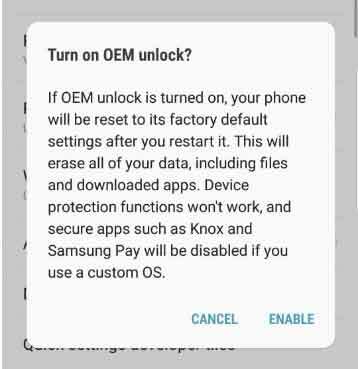 ראשית, יהיה עליך להפעיל נעילת OEM. לשם כך, עבור אל הגדרות> אודות טלפון> הקש על מספר בניין 7 פעמים> חזור להגדרות> מערכת> מתקדם> אפשרויות מפתח> אפשר נעילת OEM. או עיין במדריך המפורט שלנו בנושא ניפוי USB להוראות מפורטות בנושא כאמור.
ראשית, יהיה עליך להפעיל נעילת OEM. לשם כך, עבור אל הגדרות> אודות טלפון> הקש על מספר בניין 7 פעמים> חזור להגדרות> מערכת> מתקדם> אפשרויות מפתח> אפשר נעילת OEM. או עיין במדריך המפורט שלנו בנושא ניפוי USB להוראות מפורטות בנושא כאמור.
שלב 2: אתחול למצב הורדה

כעת כבה את המכשיר והפעל אותו למצב הורדה. לשם כך, השתמש בלחצני ההפעלה + כפתור למטה והתחבר את המכשיר שלך לכבל USB, שבתורו צריך להיות מחובר למחשב האישי. אתה יכול גם להשתמש במדריך המפורט שלנו בנושא אתחול למצב הורדה ב- Galaxy S20 (Plus) ו- S20 Ultra.
שלב 3: נעילת נעילת האתחול
לאחר שהמכשיר שלך יופעל למצב הורדה, תראה אפשרות ללחוץ לחיצה ארוכה על אפשרות הגברת עוצמת הקול לביטול נעילת האתחול. אז השתמשו במקש Vol Up כדי להתחיל בתהליך הנעילה, שגם ימחק את כל הנתונים מהמכשיר שלכם. בהערה זו, תוכל גם לבדוק את המדריך שלנו בנושא כיצד לפתוח את נעילת האתחול בטלפונים של Samsung Galaxy.
בסיום זה אתחל את המכשיר וחבר אותו לאינטרנט. אין צורך להגדיר את זה עם חשבון Google שלך, שכן נצטרך למחוק את כל הנתונים בהמשך.
שלב 4: התקן את TWRP באמצעות ODIN
שוב, אתחל את המכשיר שלך אל מצב הורדה וחבר אותו למחשב באמצעות כבל USB. ואז הפעל את כלי ה- ODIN כמנהל מערכת במחשב האישי שלך. כעת תצטרך להוסיף את קובץ .tar לשחזור TWRP שהורדת קודם לכן. לשם כך לחץ על כפתור ה- AP כדי לטעון אותו.

לאחר מכן לחץ על כפתור התחל כדי להתחיל עם החלק המהבהב. כמו כן, המשך ללחוץ והחזק את כפתור Vol Up + Power בזמן שאודין מהבהב את התאוששות TWRP. עשה זאת עד שהמכשיר שלך יופעל לשחזור. לאחר שהמכשיר שלך יתחיל ל- TWRP, תוכל לשחרר את הכפתורים.
שלב 5: השבת הצפנה

כעת תצטרך להשבית גם את ההצפנה. לשם כך, יהיה עליך לעצב את מחיצת הנתונים מ- TWRP. אז בתוך התפריט הראשי של TWRP, עבור אל מחק והקש על עיצוב נתונים. בשדה שלאחר מכן מופיע, הקלד YES והקש על סמל הסימון הממוקם בפינה השמאלית התחתונה. תהליך העיצוב יתחיל כעת ויסתיים תוך מספר דקות. כאשר זה נעשה, יהיה עליכם להבהב גם את קובץ ה- ZIP של הצבת ההפעלה. לשם כך, עבור אל התקן> בחר את קובץ ה- ZIP של מבטל ההצפנה ובצע החלקה ימינה כדי להבהב אותו.
שלב 6: התקן את Magisk
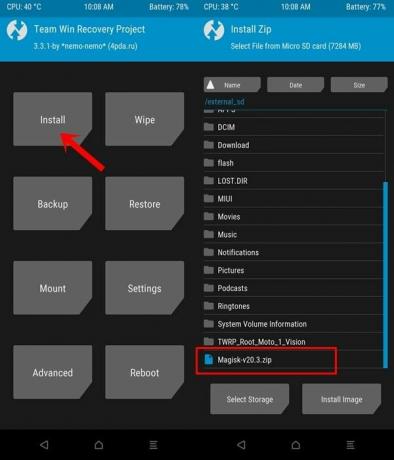
יתר על כן, תוכל גם להבהב את קובץ ה- ZIP האחרון של Magisk Installer אם ברצונך לשרש את המכשיר שלך. לשם כך, עבור אל התקן, בחר את קובץ ה- Magisk ZIP ובצע החלקה ימינה כדי להבהב אותו.
שלב 7: אתחל מחדש למערכת ההפעלה של Android

ברגע שזה נעשה, אתה יכול לאתחל את המכשיר למערכת. לשם כך, עבור אל אפשרות האתחול ממסך הבית TWRP והקש על מערכת.
זהו זה. אלה היו השלבים להתקנת התאוששות TWRP על Samsung Galaxy S20, S20 + או S20 Ultra. כאמור, בניית ה- TWRP מיועדת רק לגרסאות Exynos משלושת המכשירים הללו. בהערה זו, אם יש לך בעיות הנוגעות לשלבים שלעיל, אנא יידע אותנו בסעיף ההערות להלן. לסיום, הנה כמה טיפים וטריקים לאייפון, טיפים וטריקים למחשב, ו טיפים וטריק של Android שאתה צריך לבדוק גם כן.

![שיטה קלה להשרשת Digma Citi 1576 3G באמצעות Magisk [אין צורך ב- TWRP]](/f/1e56e08583324a59b197ff66dc103103.jpg?width=288&height=384)

